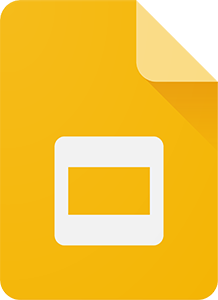
Wenn Sie eine neue Präsentation erstellen oder eine vorhandene Präsentation in Google Präsentationen ändern, können Sie jederzeit eine neue, leere Folie hinzufügen. Außerdem können Sie eine Folie, die Sie nicht mehr in der Präsentation haben möchten, entfernen oder löschen.
Um eine Folie zu Ihrer Google Slides-Präsentation hinzuzufügen oder zu entfernen, wählen Sie unten einen Link aus und folgen Sie den Schritten.
So fügen Sie eine Folie hinzu
- Erstellen Sie eine neue Präsentation oder öffnen Sie eine vorhandene Präsentation in Google Slides.
- Klicken Sie im Folienvorschaubereich auf der linken Seite auf die Folie, auf der Sie eine neue Folie einfügen möchten. Die neue Folie wird nach oder unter der ausgewählten Folie eingefügt.
- Klicken Sie in der Menüleiste auf die Schaltfläche +, um eine neue Folie mit demselben Layout wie die ausgewählte Folie einzufügen. Alternativ können Sie mit der rechten Maustaste auf die Folie klicken und im Popup-Menü Neue Folie auswählen.
- Um eine Folie mit einem anderen Layout einzufügen, klicken Sie auf den Abwärtspfeil neben der Schaltfläche + und wählen Sie das Folienlayout aus.

So entfernen Sie eine Folie
- Öffnen Sie eine vorhandene Präsentation in Google Slides.
- Wählen Sie im Folienvorschaufenster auf der linken Seite die zu entfernende Folie aus.
- Klicken Sie in der Menüleiste auf Bearbeiten und wählen Sie Löschen, um die Folie zu entfernen. Alternativ können Sie mit der rechten Maustaste auf die Folie klicken und im Popup-Menü Löschen auswählen.
